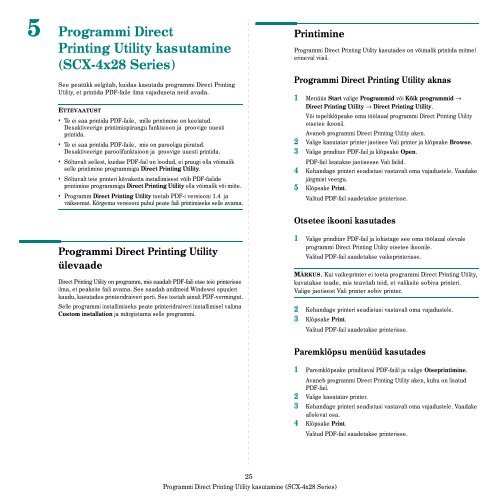Samsung SCX-4824FN - User Manual_7.99 MB, pdf, ESTONIAN, MULTI LANGUAGE
Samsung SCX-4824FN - User Manual_7.99 MB, pdf, ESTONIAN, MULTI LANGUAGE
Samsung SCX-4824FN - User Manual_7.99 MB, pdf, ESTONIAN, MULTI LANGUAGE
You also want an ePaper? Increase the reach of your titles
YUMPU automatically turns print PDFs into web optimized ePapers that Google loves.
5 Programmi Direct<br />
Printing Utility kasutamine<br />
(<strong>SCX</strong>-4x28 Series)<br />
See peatükk selgitab, kuidas kasutada programmi Direct Printing<br />
Utility, et printida PDF-faile ilma vajaduseta neid avada.<br />
ETTEVAATUST<br />
• Te ei saa printida PDF-faile, mille printimine on keelatud.<br />
Desaktiveerige printimispiirangu funktsioon ja proovige uuesti<br />
printida.<br />
• Te ei saa printida PDF-faile, mis on parooliga piiratud.<br />
Desaktiveerige paroolifunktsioon ja proovige uuesti printida.<br />
• Sõltuvalt sellest, kuidas PDF-fail on loodud, ei pruugi olla võimalik<br />
selle printimine programmiga Direct Printing Utility.<br />
• Sõltuvalt teie printeri kõvaketta installimisest võib PDF-failide<br />
printimine programmiga Direct Printing Utility olla võimalik või mitte.<br />
• Programm Direct Printing Utility toetab PDF-i versiooni 1.4 ja<br />
väiksemat. Kõrgema versiooni puhul peate faili printimiseks selle avama.<br />
Printimine<br />
Programmi Direct Printing Utility kasutades on võimalik printida mitmel<br />
erineval viisil.<br />
Programmi Direct Printing Utility aknas<br />
1 Menüüs Start valige Programmid või Kõik programmid →<br />
Direct Printing Utility → Direct Printing Utility.<br />
Või topeltklõpsake oma töölaual programmi Direct Printing Utility<br />
otsetee ikoonil.<br />
Avaneb programmi Direct Printing Utility aken.<br />
2 Valige kasutatav printer jaotises Vali printer ja klõpsake Browse.<br />
3 Valige prinditav PDF-fail ja klõpsake Open.<br />
PDF-fail lisatakse jaotisesse Vali failid.<br />
4 Kohandage printeri seadistusi vastavalt oma vajadustele. Vaadake<br />
järgmist veergu.<br />
5 Klõpsake Print.<br />
Valitud PDF-fail saadetakse printerisse.<br />
Otsetee ikooni kasutades<br />
Programmi Direct Printing Utility<br />
ülevaade<br />
Direct Printing Utility on programm, mis saadab PDF-faili otse teie printerisse<br />
ilma, et peaksite faili avama. See saadab andmeid Windowsi spuuleri<br />
kaudu, kasutades printeridraiveri porti. See toetab ainult PDF-vormingut.<br />
Selle programmi installimiseks peate printeridraiveri installimisel valima<br />
Custom installation ja märgistama selle programmi.<br />
1 Valige prinditav PDF-fail ja lohistage see oma töölaual olevale<br />
programmi Direct Printing Utility otsetee ikoonile.<br />
Valitud PDF-fail saadetakse vaikeprinterisse.<br />
MÄRKUS. Kui vaikeprinter ei toeta programmi Direct Printing Utility,<br />
kuvatakse teade, mis teavitab teid, et valiksite sobiva printeri.<br />
Valige jaotisest Vali printer sobiv printer.<br />
2 Kohandage printeri seadistusi vastavalt oma vajadustele.<br />
3 Klõpsake Print.<br />
Valitud PDF-fail saadetakse printerisse.<br />
Paremklõpsu menüüd kasutades<br />
1 Paremklõpsake prinditaval PDF-failil ja valige Otseprintimine.<br />
Avaneb programmi Direct Printing Utility aken, kuhu on lisatud<br />
PDF-fail.<br />
2 Valige kasutatav printer.<br />
3 Kohandage printeri seadistusi vastavalt oma vajadustele. Vaadake<br />
allolevat osa.<br />
4 Klõpsake Print.<br />
Valitud PDF-fail saadetakse printerisse.<br />
25<br />
Programmi Direct Printing Utility kasutamine (<strong>SCX</strong>-4x28 Series)